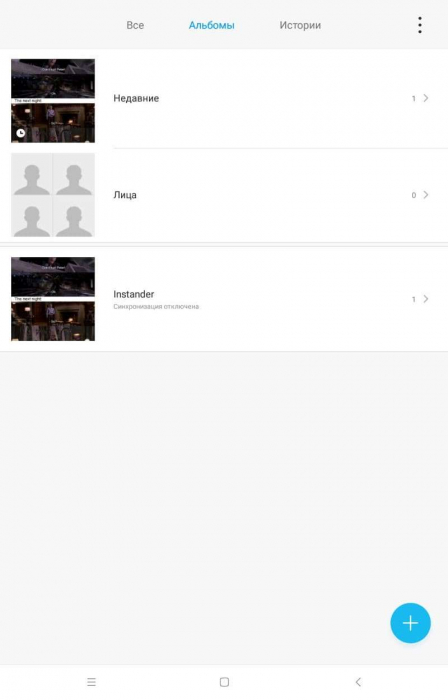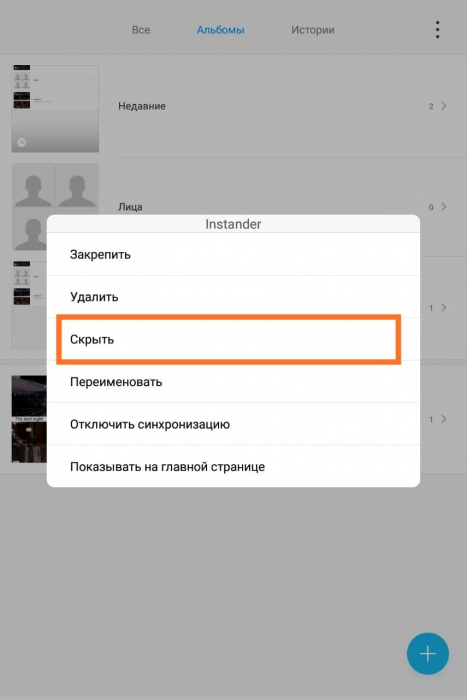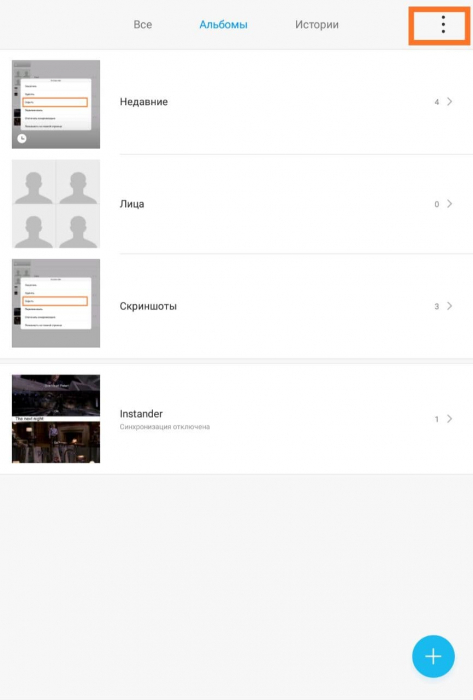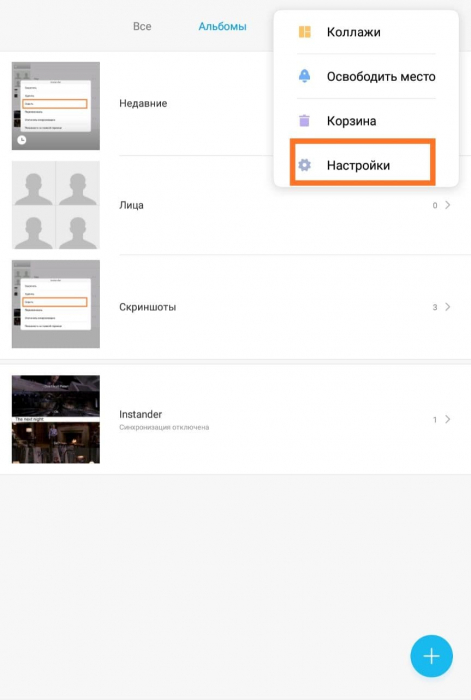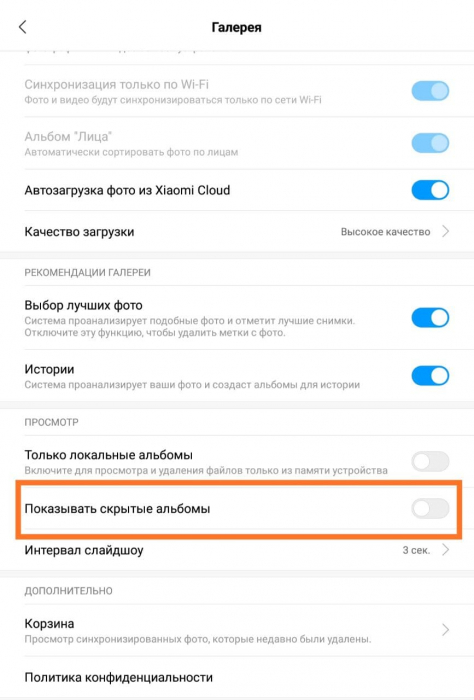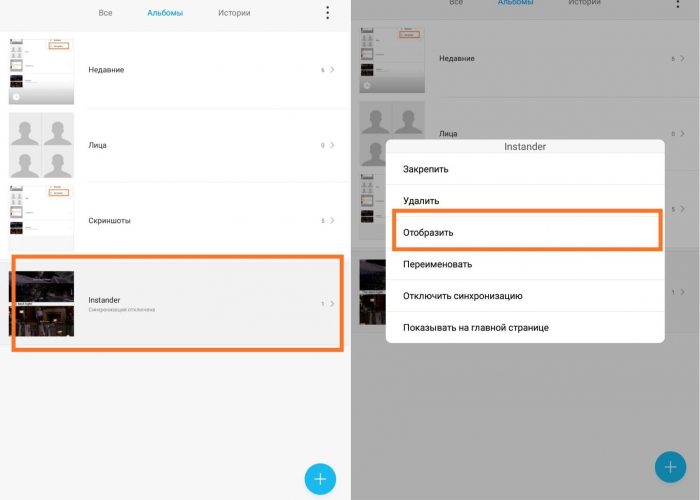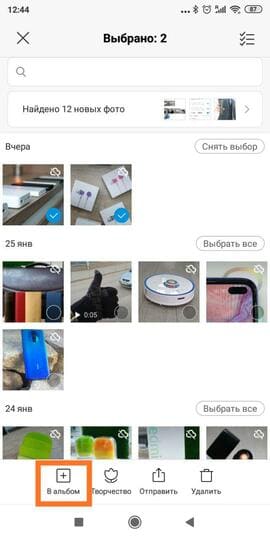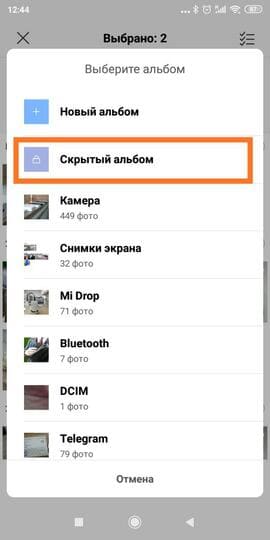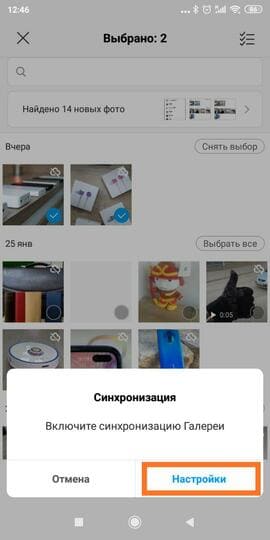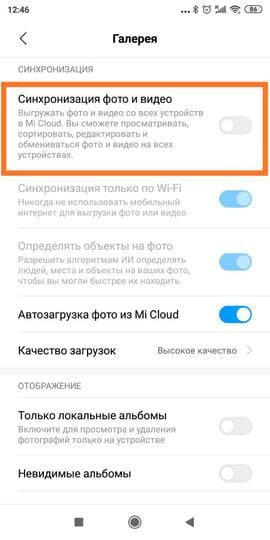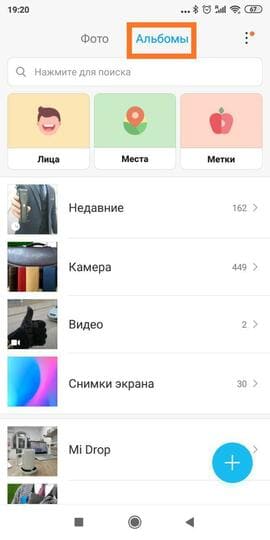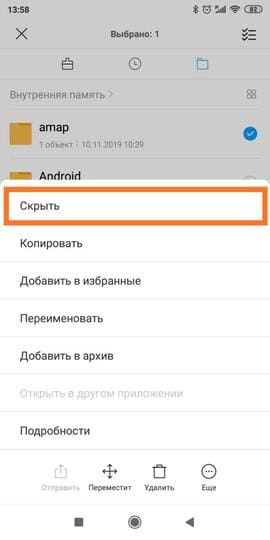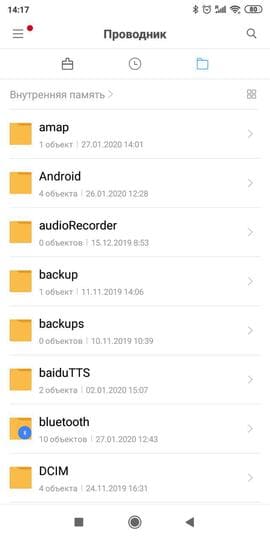Как восстановить скрытые файлы xiaomi
Как найти скрытый альбом в телефоне Xiaomi
Разбираемся, как скрыть важные вам фотографии на смартфонах Xiaomi.
Наверняка у вас в жизни появлялась необходимость сделать из вашего смартфона своего рода хранилище некоторых приватных файлов, будь то важные документы или же фотографии, которыми вы бы хотели делиться только с самым близким кругом лиц. Если вы являетесь обладателем смартфона Xiaomi, то прошивка MIUI поможет вам скрыть, а после найти скрытый альбом на смартфоне Redmi с нужными вами фотографиями. Сегодня мы разберемся с вами, как именно это можно сделать.
Как скрыть альбом на Xiaomi
Для начала изучим алгоритм скрытия альбомов с фотографиями. Открываем родное приложение Галерея, далее нажимаем на раздел Альбомы.
В данном разделе будут перечислены все собранные вами и вашим смартфоном альбомы. Выбираем нужный вам альбом, держим несколько секунд на нем палец, пока не выскочит меню выбора действий.
Одним из этих действий будет возможность «Сделать невидимым» нужную папку. Нажимаем на нее и получаем нужный результат – альбом стал скрытым.
Как открыть скрытый альбом на Xiaomi
Теперь сделаем обратное: чтобы сделать скрытый альбом снова видимым, вновь заходим в Галерею, нажимаем на «три точки» (пункт «Опции» Галереи) и видим на экране пункт «Настройки».
Выбрав данный пункт, ищем опцию «Показывать скрытые альбомы» и нажимаем на нее. После этого в разделе «Альбомы» будут указаны все имеющиеся на смартфоне папки.
Выбираем необходимый нам альбом долгим нажатием и в появившемся списке выбираем «Отменить скрытие» (на нашей версии MIUI этот пункт называется «Отобразить»). После этого альбомом можно пользоваться как обычно.
Вот такими простыми способами можно управлять конфиденциальностью на вашем устройстве.
Как скрыть файлы и папки в смартфоне или планшете Xiaomi
Как известно, в мобильных ОС MIUI 7.1 и MIUI 7.2 предусмотрена специальная функция, которая позволяет скрыть файлы, то есть в буквальном смысле сделать их невидимыми для посторонних глаз.
Доступна она на устройствах Xiaomi серии Like, Redmi 1s, Redmi 2, Redmi 2 Prime, Redmi 3, Redmi 3 Pro, Redmi Note, Mi4i, Mi4 и др.
Видеть и просматривать такие скрытые файлы (и папки) может только пользователь, который прошел процедуру авторизации (зашел в систему под определенным логином).
Судя по отзывам пользователей, фича на самом деле полезная, прежде всего, в качестве простого способа защиты персональных данных.
Однако, как показывать практика, не все владельцы перечисленных Xiaomi о ней знают и/или умеют ею пользоваться. Потому будем сейчас об этом рассказывать.
Итак, как скрыть файлы и папки в смартфоне или планшете Xiaomi с ОС MIUI 7.1/7.2.
Как мы уже сказали, ничего сложного в этом нет. Делаем следующее:
С этого момент посторонний человек и/или приложения данный файл увидеть не смогут. Однако пользователь, то бишь вы, можете найти его в той самой скрытой (от других) папке, а также при необходимости вновь сделать его видимым, перенеся из скрытой папки в папку файл-менеджера.
Чтобы открыть скрытые файлы или папки в Xiaomi:

Собственно, это вкратце о том, как скрыть файлы и папки, где и как найти скрытые ранее, и как снова открыть любой из скрытых файлов в ОС MIUI 7.1/7.2 смартфона или планшета Xiaomi.
Как скрыть фото и где находится скрытый альбом на Xiaomi


Посему, если знать особенности интерфейса miui 8 и 9, то найти скрытый альбом телефона Xiaomi не составит труда. Далее — подробная инструкция о том, как открыть скрытый альбом на Xiaomi или сделать невидимыми на экране фото, которые не нужны вам «вот прямо сейчас».
Зачем нужна галерея и почему она может не открываться
В телефоне Сяоми для хранения видеофайлов и изображений предусмотрена специальная папка – галерея, куда по умолчанию отправляются все фотографии пользователя, а также картинки, которые вы скачали из интернета.
В большинстве случаев к приложению нет доступа из-за работы встроенной системы безопасности. Блокировка осуществляется из-за отсутствия требуемых разрешений, обеспечивающих корректное функционирование приложения.
Обычно при данной проблеме при попытке входа в «Галерею» выскакивает уведомления об отсутствии разрешения.
Открываем скрытый альбом
Открыть, успешно скрытый ранее набор картинок (например, чтобы добавить туда еще одну), даже легче, чем скрыть. Для этого нужно выполнить первые два шага из предыдущего раздела, чтобы перейти к разделу «альбомы». Далее, в свойствах приложения, куда можно попасть через три точки в верхнем правом углу, нужно вернуть обратно опцию «Невидимые альбомы…».
После этих действий будут видны абсолютно все изображения, которые содержатся в памяти телефона. Вернуть свойства скрытого ранее альбома так, чтобы показать фото в нем без лишних телодвижений, можно следующим образом:
Нажав долгим тапом на интересующий комплект фотографий, попадаем в меню и затем, делаем последний шаг: «сделать видимым». После этого, фото и видео именно этого сета можно увидеть сразу же, попав в раздел «галерея».
Как защитить и скрыть фотографии на Xiaomi
Для начала скрытие фотографий на телефонах Xiaomi, Первое, что нам нужно сделать, это перейти в собственное приложение галереи, которое уже установлено с нашим мобильным телефоном Xiaomi. При доступе к нему нам нужно будет перейти в альбом и выбрать одну или несколько фотографий. Затем нам нужно будет нажать кнопку «Добавить в альбом» и выбрать вариант «Личный альбом». Когда мы это делаем впервые, мы собираемся найти отличные новости, которые мы вам объясним.
Чтобы открыть личную папку, нам нужно только войти в Галерея> Альбомы и сдвинуть вниз. Затем он попросит нас указать метод безопасности, и мы сможем увидеть все фотографии или видео.





Ответы на популярные вопросы
К сожалению, пропало электричество, и в процессе прошивки ПК отключился. Что теперь делать?О подобных ситуациях мы предупреждали в статье. Попытайтесь просто включить персональный компьютер, не разъединяя его с телефоном. Если времени прошло немного, процесс сам возобновится. Но, возможно, персональный компьютер уже отключил эти задачи. Он будет работать в прежнем нормальном режиме, зато со смартфоном возможны проблемы, решить которые сможет лишь опытный мастер. Как вариант, советуем в последнем неблагоприятном случае попытаться установить новую прошивку.На телефоне стоит MIUI Ported, что делать?Протестируйте смартфон на протяжении нескольких недель. Если вас все устраивает, можете смело ее оставлять.Куда сохранить свои данные перед прошивкой?Идеальным вариантом будет Mi-аккаунт. Бесплатно, легко и доступно на любом устройстве.
В этой статье мы рассмотрели, как быстро установить глобальную версию прошивки на Xiaomi, и, уверены, множество пользователей довольны результатом. Ведь что такое глобальная прошивка? Это, прежде всего, надежность, качество и отличительная фирменная черта вашего смартфона.
Что такое скрытые приложения
Скрытые приложения на Андроиде не видны на главном экране, будто бы их вообще не устанавливали. Добраться до таких программ можно, используя специальный жест и введя пароль.
Причины скрытия приложений с рабочего стола следующие:
Если хотите активировать данную опцию для безопасности, но программой регулярно пользуетесь – лучше просто установите пароль. Так быстрее доберетесь до приложения. В то же время, оно будет надежно защищено.
Что делать, если произошла ошибка в приложении галерея на телефоне Андроид
Принцип действий в сложившейся ситуации довольно прост. Повезет, если удастся избежать сброса телефона до первоначальных настроек. Но как показывает практика, в большинстве случаев хватает простой очистки кэша и перезагрузки аппарата
. Разберемся более подробно, что делать при ошибке в галереи.
Сброс кэша приложения
Данный способ знаком каждому пользователю, кто когда-нибудь проводил очистку смартфона от лишнего мусора. Для удобства предлагается воспользоваться пошаговой инструкцией:
Полный сброс настроек
После этого должно произойти выключение телефона с его последующей перезагрузкой.
Обратите внимание, что запуск операционной системы может продолжаться дольше обычного.
Сейчас в Google Play имеется множество программ, способных заменить стандартное хранилище фотографий и видео. Большинство из них полностью бесплатные и не занимают много места в памяти. Данный способ подойдет только в том случае, когда сбой не мешает в повседневной работе.
Софт позволяет синхронизировать
снимки с приложением камера и галереей. Также можно попытаться удалить стандартное хранилище фотографий, но для этого желательно иметь
root-права
.
Скрываем фотоальбом
Порядок действий следующий:
Шаг 1 — Открываем приложение «Галерея» и переходим во вкладку «Альбомы»;
Шаг 2 — Долгий тап на интересующем комплекте (альбоме) картинок до появления контекстного меню;
Шаг 3 — Выбрать пункт «сделать невидимым».
Задача — решена, фотоальбом спрятан!
Возможно, и не «спрячется» после выполнения всех вышеуказанных действий. Значит, нужно посмотреть настройки, которые вызываются через три точки в верхнем правом углу, где и передвинуть ползунок «Невидимые альбомы» в разделе «Отображение» в позицию «выкл».
Вот сейчас точно «спрячется» — без вариантов!
Как узнать какая прошивка установлена
Возможно, на вашем смартфоне уже стоит MIUI Global Stable, но как это узнать? Для этого заходим в «Настройки», переходим к пункту «О телефоне». Попадаем в новое окно, где обращаем внимание на раздел «Версия MIUI».
Теперь разбираемся с полученной информацией:
Видим «MIUI Global Stable» – значит, у вас стабильная прошивка. Но она может быть и китайской, что отрицательно сказывается на работе смартфона, поскольку большинство имеющихся заводских приложений предназначено для использования в Китае. Проблемы возникают и с языком: только английский или китайский. Как отличить китайскую прошивку от глобальной — читайте в статье.
Чтобы понять для какого региона MIUI установлена — нужно проверить код прошивки (подчеркивание на скриншоте выше):
Redmi 10X станет первым телефоном с поддержкой двух 5G SIM-карт, а ещё будет иметь AMOLED экран
Обсуждение: 2 комментария
если выбрать-выделить все 8 тысяч.то предлагают скачать про-версию(платную.видимо)а самостоятельно выделять 8000 фото,ни времени,ни сил нет.И что делать?
Здравствуйте, Спасибо Вам! У меня на телефоне не было места, благодаря Вашей статье у меня теперь 3 гигабайта свободного места. СПАСИБО Вам ОГРОМНОЕ!!
Где найти папку с записью разговоров по телефону на Xiaomi?
Если ваш смартфон Xiaomi поддерживает запись телефонных разговоров, для каждого из них он создаёт отдельный звуковой файл, который возможно прослушать или передать по сети.
Но прежде, чем произвести с ним любую манипуляцию, необходимо его найти, но где?
Откройте «Проводник», после чего перейдите в режим просмотра папок. Но это ещё не всё, необходимо отобразить скрытые файлы, для этого нажмите на иконку «Три точки» и выберите пункт «Показывать скрытые файлы».
Теперь в списке вы увидите папку «MIUI». Внутри вы обнаружите папку «sound_recorder», а в ней искомую «call-rec», именно тут хранятся записи телефонных разговоров.
Вернуться к содержанию
Установка прошивки через MiFlash
Это самый оптимальный, проверенный и качественный способ. Здесь уже не обойтись без разблокированного загрузчика. Если Bootloader у вас заблокирован – рекомендуем ознакомиться с нашей подробной статьей, где описаны все пункты и представлена понятная инструкция. Полная инструкция по прошивке через Фастбут (MiFlash).
В какой папке находятся фото на Xiaomi
Фотографии, снятые на камеру Xiaomi, хранятся там же, где и видео, что описано выше.
Войдите в приложение «Проводник», перейдите в режим просмотра папок.
Теперь ищите «DCIM», а внутри «Camera». Если вы ищете фото, которые вам переслали в мессенджерах, вам нужна папка конкретного мессенджера.
Для примера используем Telegram, в проводнике ищите папку «Telegram» и входите в неё.
Внутри вы увидите 4 папки: Audio, Documents, Images, Video. В каждой из них лежат файлы с соответствующим типом, открывайте их и ищите искомые данные для дальнейшей с ними манипуляции.
Вернуться к содержанию
Защитить файлы в MIUI 12
В первый раз он сообщит нам, что будет использоваться тот же метод безопасности, который мы использовали ранее на фотографиях в галерее, а позже мы сможем выбрать из каталога любой файл с нашего мобильного телефона Xiaomi. Каждый раз, когда мы хотим получить доступ, он будет запрашивать у нас метод безопасности MIUI.
Как скрыть файлы в телефонах Xiaomi
Большинство счастливых обладателей смартфонов хранят в своем устройстве много личной информации. И практически все стараются чтобы его фото или документы были надежно защищены от излишне любопытных посторонних «доброжелателей».
Именно для этого компания Xiaomi добавила в свою фирменную оболочку MIUI функцию, которая позволяет сделать это легко, и сохранить надежно. В этой статье мы поделимся небольшой инструкцией как активировать и пользоваться этой полезной фишкой.
Как скрыть фотографии в MIUI
Для того что скрыть личные фото нам необходимо будет авторизоваться в Mi Аккаунте. После регистрации заходим в приложение “Галерея” и выбираем фото, которое мы хотим скрыть. Затем “тапаем” по вкладке “В альбом” и выбираем папку “Скрытый альбом”.
После этого смартфон попросит включить синхронизацию Галереи. Для этого, нажимаем на “Настройки” и кликаем на переключатель “Cинхронизация фото и видео”.
Здесь необходимо придумать графический пароль для защиты личных данных. Также смартфон порекомендует нам привязать ваш Mi аккаунт для того чтобы можно было сбросить пароль, если вдруг мы его забыли. Советуем обязательно привязать номер телефона и адрес электронной почты, ибо даже лучшие из нас периодически забывают и теряют пароли доступа.
Все готово, теперь выбранные фотографии находятся в скрытом альбоме, который недоступен для посторонних пользователей.
Как посмотреть скрытые фотографии
Фотографии мы скрыли, а как же их теперь посмотреть? Все очень просто: заходим в “Галерею”, выбираем вкладку “Альбомы” и “тянем” вниз по экрану. После этого смартфон попросит ввести пароль, который мы вводили до этого. Теперь Вы находитесь в альбоме где находятся все скрытые фото, которые мы сюда перенесли, доступные к просмотру лишь знающим графический ключ.
Как скрыть файлы в MIUI
Для скрытия файлов от посторонних лиц нам необходимо зайти в приложение “Проводник” и выбрать файл, который мы хотим скрыть. После этого нажимаем на вкладку “Еще”, выбираем пункт “Скрыть” и вводим графический пароль.
Готово теперь все файлы находятся в скрытом альбоме.
Как посмотреть скрытые файлы
Если хотите посмотреть скрытые файлы, то для начала нам нужно зайти в “Проводник”, и потянуть вниз по экрану. После этого вводим пароль и можем просматривать наши файлы.
А вы знали об этом полезной функции в MIUI?
Что еще почитать
Redmi Note 11
Redmi Note 11 получил IPS экран с разрешением FullHD+ и диагональю 6,6 дюйма. Частота обновления экрана составляет 90 Гц.
Телефон работает на процессоре MediaTek Dimensity 810. Это среднебюджетный процессор, который построен по 6-нанометровому техпроцессу с поддержкой 5G сетей. В зависимости от версии оперативная память в телефоне будет на 4, 6 или 8 Гб. Емкость хранилища будет на 128 или 256 Гб.
Камера в Redmi Note 11 получила два объектива на 50 и 8 Мп. Фронтальная камера получила один объектив на 16 Мп.
Емкость батареи в Note 11 составляет 5000 мАч и поддерживает зарядку на 33 Вт.
Цены на Redmi Note 11 начинаются от 1199 юаней 13 300 рублей потекущему курсу за комплектацию 4+128 Гб.
Оформить предзаказ на Redmi Note 11 можно на нашем сайте
Redmi Note 11 и Note 11 Pro+
Redmi Note 11 Pro и Note 11 Pro+ идентичные смартфоны, которые различаются емкостью аккумулятора. В Note 11 Pro установили батарею емкостью 5160 мАч с зарядкой на 67 Вт. Note 11 Pro+ получил аккумулятор емкостью 4500 мАч с зарядкой на 120 Вт. Оба смартфона комплектуются блоками для зарядки.
Телефоны получили AMOLED экран с разрешением FullHD+, диагональю 6,67 дюйма и частотой обновления в 120 Гц. Экран покрыт закаленным стеклом Corning Gorilla Glass 5. Для защиты от брызг устройства получили влагозащиту IP53.
Смартфоны работают на 8-ядерном процессоре MediaTek Dimensity 920, который построен по 6-нм техпроцессу. Устройства получили 6 или 8 Гб оперативной памяти и 128 или 256 Гб встроенной памяти на выбор.
Камера в Note 11 и Note 11 Pro Plus получила 3 объектива на 108, 8 и 2 Мп. Фронтальная камера получила объектив на 16 Мп.
Оба смартфона получили одинаковый дизайн корпуса. Теперь в корпусе стало больше прямых линий. Также гаджеты оснащены стереодинамиками JBL, разъемом для наушников, ИК-портом, модулем NFC, поддержкой Wi-Fi 6 и сканером отпечатков в кнопке питания.
Xiaomi Redmi Note 11 Pro в комплектации 6+128 Гб стоит 1599 юаней 17 600 рублей по текущему курсу. Redmi Note 11 Pro+ в такой комплектации обойдется 1899 юаней 21 000 рублей.
Старт продаж линейки телефонов Redmi Note 11 начнется 1 ноября в Китае.
Поиск телефона Xiaomi по Mi аккаунту
Чтобы найти телефон Xiaomi через Mi аккаунт, активируйте функцию Поиск телефона. Для ее активации войдите или создайте учетную запись в Ми аккаунте в настройках телефона. После этого перейдите в сервис Xiaomi Cloud и включите Поиск телефона.
Mi аккаунт в настройках смартфона Xiaomi
Сервис Xiaomi Cloud
Функция поиск телефона
Чтобы поиск работал, телефон должен быть подключен к сети по Wi-Fi или мобильному интернету. Если на смартфоне выключен интернет, то отследить потерянное устройство не получится. Также для определения местоположения на телефоне должен быть включен GPS.
Поиск телефона Xiaomi через Google аккаунт
Функция поиска через Гугл работает так же как поиск через Ми аккаунт. Для активации поиска создайте или войдите в Google аккаунт на телефоне Xiaomi. После этого приложение Google Maps будет отслеживать местоположение устройства.
Для отслеживания устройство также должно быть подключено к сети по Wi-Fi или мобильному интернету.
Чтобы найти смартфон, откройте страницу Google Найти устройство и введите логин и пароль Google аккаунта, к которому привязан телефон.
После ввода данных откроется карта с местоположением смартфона. Слева будет панель, где отображается название телефона, заряд аккумулятора и когда телефон был в сети.
Также потерянный телефон Xiaomi можно найти с помощью другого устройства Android, для этого установите приложение Find My Device.
Как найти телефон Сяоми если он выключен
Если у смартфона Xiaomi Redmi разрядился аккумулятор или устройство выключили — единственный способ найти телефон обратиться в отделение полиции.
В отделении попросят написать заявление о пропаже смартфона. В заявлении нужно указать IMEI потерянного телефона, паспортные данные и чек о покупке устройства. IMEI смартфона расположен на коробке, где лежал телефон.
Redmi Note 11
Редми Нот 11 получит IPS экран с частотой 120 Гц, главную камеру на 50 МП, фронтальную на 16 МП, процессор MediaTek Dimensity 810 и аккумулятор объемом 5000 мАч, с поддержкой зарядки на 33 Вт.
Redmi Note 11 Pro и Redmi Note 11 Pro+
Редми Ноут 11 Про получит OLED экран с частотой обновления 120 Гц, основную камеру с разрешением 108 Мп, процессор MediaTek Dimensity 920 и аккумулятор на 5000 мАч с поддержкой 67 Вт зарядки. Модель Редми Нот 11 Про Плюс будет поддерживать 120 Вт зарядку.
Смартфоны получат 6 или 8 Гб оперативной памяти и хранилище на 128 или 256 Гб.
Цена на Redmi Note 11
Инсайдеры сообщают, что цена на базовый Redmi Note 11 будет начинаться от 14 000 рублей.
После этого на экране появится виртуальная кнопка с ярлыками, в числе которых будет «снимок экрана».
Как сделать длинный скриншот на телефоне Xiaomi
Где найти скриншоты на смартфонах Xiaomi
Запись видео с экрана Xiaomi
3 приложения для скриншотов и записи видео с экрана
Отличное приложение для записи видео с экрана и создания скриншотов. Рекордер бесплатный и не имеет водяных знаков и ограничений по времени записи. Управляется приложение с помощью плавающей панели, в которой можно включать, выключать или ставить запись на паузу.
Удобный скриншотер и видеорекордер. Получил функцию, которая делает скриншот всей веб-страницы по ссылке. Также в приложении можно редактировать скриншоты и подставлять звуки в записанные видео.
В этом приложении можно одновременно записывать видео на основную камеру и делать запись экрана смартфона. Также в приложении можно добавлять интро и аутро, накладывать фоновую музыку и извлекать кадры.
Amazfit GTR 3 и GTR 3 Pro
Корпус GTR 3 сделан из авиационного алюминия в черном и сером цвете с влагозащитой 5ATM. Гаджет получил силиконовый ремешок диаметром 22 мм и длиной 155-218 мм. Pro-версия часов получила кожаный ремешок черного и коричневого цвета.
Экран смарт-часов выполнен по технологии AMOLED и получил круглую форму. Диагональ экрана в GTR 3 составляет 1,39 дюйма с разрешением 454×454 пикселей.
В GTR 3 Pro диагональ экрана составляет 1,45 дюйма с разрешением 480×480 пикселей.
Гаджеты поддерживают 100 тем оформления главного экрана, среди которых 15 анимированных тем и технологию Always on Display.
GTR 3 Pro оснащены динамиком и микрофоном, поэтому по часам можно разговаривать без смартфона. Также Pro-версия получила 3 Гб встроенной памяти для хранения музыки. В GTR 3 нет микрофона и встроенной памяти.
Amazfit GTS 3
GTS 3 получили квадратный корпус черного, белого и розового цвета на выбор. Ремешок выполнен из силикона, диаметром 20 мм и длиной 88-119 мм.
Экран в GTS 3 выполнен по технологии AMOLED и получил диагональ 1,75 дюйма с разрешением 390х450 пикселей.
Остальные характеристики GTS 3 похожи на GTR 3.
Zepp OS
Благодаря открытому коду, разработчики могут создавать надстройки Zepp OS и выкладывать их в интернет.
Также разработчикам Zepp OS удалось уменьшить требования к аппаратной платформе и размер ОС до 55 Мб. Благодаря этому, энергопотребление Zepp OS меньше на 65% по сравнению с Amazfit OS. Поэтому смарт-часы с Zepp OS будут дольше держать заряд аккумулятора.
Zepp OS работает со смартфонами на платформе Android и iOS и синхронизируется с приложениями Google Fit и Apple Health для сбора данных о состоянии здоровья.
В России Amazfit GTR 3 и GTS 3 будут продаваться по цене 13 990 рублей. Amazfit GTR 3 Pro обойдутся 16 990 рублей.
Ноутбуки будут доступны в двух конфигурациях. Базовый Redmi G 2021 получил процессор Intel Core i5-11260H с частотой до 4,4 ГГц. За графику отвечает видеокарта NVIDIA GeForce RTX 3050 и блок питания мощностью 180 Вт.
Максимальная конфигурация ноутбука получила процессор AMD Ryzen 7 5800H с частотой 4,4 ГГц, видеокарту GeForce RTX 3060 и блок мощностью 230 Вт.
За охлаждение лэптопов отвечает технология Hurricane Cooling 3.0 с двумя вентиляторами на 12 В и пятью медными тепловыми трубками.
Ноутбуки уже доступны к предзаказу на нашем сайте